
Owen Little
0
2341
103
Instagram lavede oprindeligt et navn til sig selv med sine filtre Hvordan Instagram-filtre fungerer, og kan du fortælle forskellen? Hvordan Instagram-filtre fungerer, og kan du fortælle forskellen? Her finder du alt, hvad du har brug for at vide om, hvad hvert Instagram-filter gør, hvad det bedst bruges til, og nogle gode eksempler, du kan se på. , men det er kommet meget langt fra dets tidlige dage. Det sociale netværk tilføjer stadig nye funktioner, og nogle af de nyeste ser forfærdeligt kendte ud.
Lad os se på 10 af de nyeste Instagram-funktioner og se, om de minder dig om en anden app til deling af fotos.
1. Ansigtsfiltre
Ansigtsfiltre er den nyeste funktion i Instagram Stories. Ligesom i Snapchat anvender disse filtre dårlige effekter på dit ansigt. Om Instagram kopierede det eller ej er ikke et spørgsmål om bekymring for forbrugere som dig og mig. Det eneste, der betyder noget, er, hvor godt det fungerer.
Instagram-ansigtsfiltre udføres perfekt. Selv i historier fungerer det i selfie-tilstand, og ideelt set har du brug for et godt frontvendt kamera. Så længe kameraet kan spore dit ansigt, vil filteret bevæge sig i realtid.
For at se dine ansigtsfiltre skal du starte en ny historie, skifte til selfie-tilstand og trykke på ansigtikonet ved siden af kameraknappen. Blad gennem de forskellige filtre for at tjekke dem alle ud.
2-3. Spol tilbage og Hashtag
Rewind og Hashtag er de andre nye funktioner, og igen er disse kun tilgængelige i de nye Instagram-historier Sådan bruges Instagram-historier effektivt: Grundlæggende, tip og tricks Sådan bruges Instagram-historier effektivt: Grundlæggende, tip og tricks Instagram-historier er fotodelingsgigantens overtagelse af Snapchat. Formålet er at tilføje et nyt lag med sjov til dine billeder og videoer. Her er alt hvad du har brug for at vide. . Forhåbentlig kommer de snart i den normale tilstand, men der er ingen garanti.
Optag noget som du normalt ville, og skub derefter lige ind i “tilstande” i historier. Heldigvis er hverken Rewind eller Hashtag begrænset til selfie-kameraet. Du finder Rewind og Hashtag efter Boomerang.
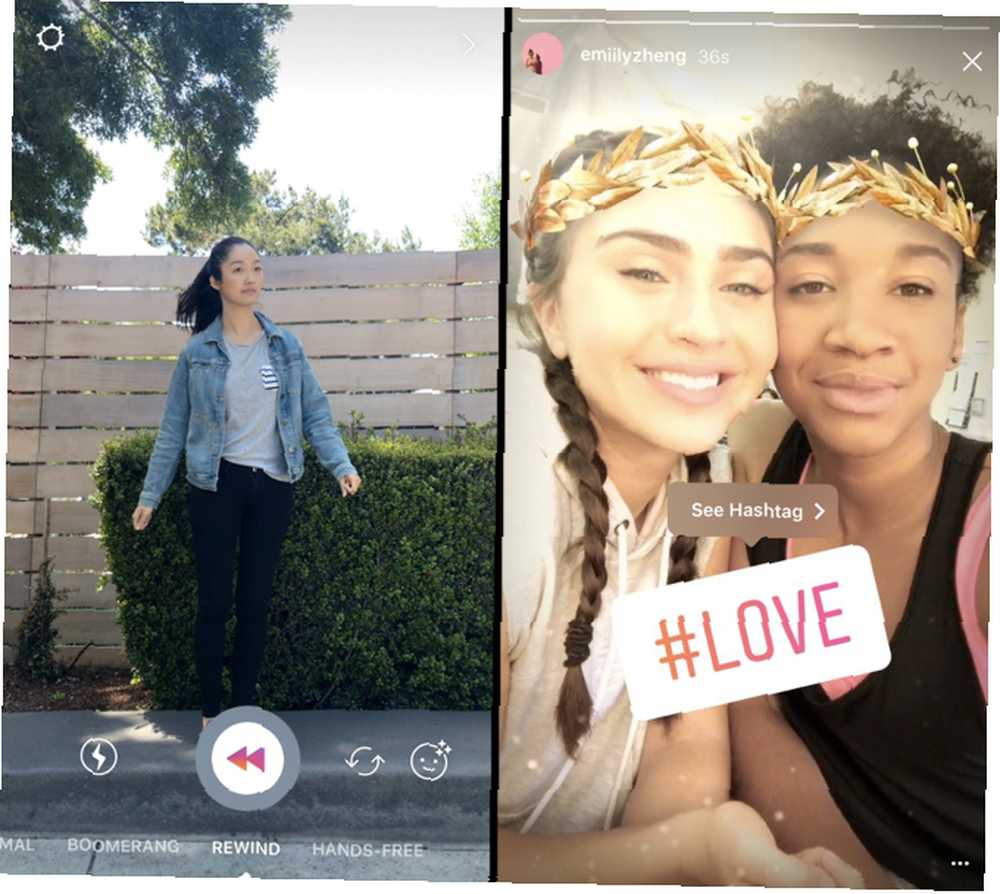
Spol hvilken som helst video i omvendt rækkefølge, som navnet antyder. Hashtag giver dig mulighed for at tilføje et nyt klistermærke til enhver historie og indtaste en hashtag i den. Din historie mærkes derefter med denne hashtag. Overbelast ikke historien med flere klistermærker - brug kun den bedste hashtag Sådan finder du de bedste Instagram Hashtags til flere likes og følgere Sådan finder du de bedste Instagram Hashtags til flere likes & Followers Hashtags er en væsentlig del af Instagram. Hvis du har brug for hjælp til at komme i gang, kan du her finde de bedste Instagram-hashtags. .
4. Den nye viskelæksbørste
Instagram Stories tilføjede også en ny børste: viskelædet. Det er endnu et kreativt værktøj til at redigere billeder.
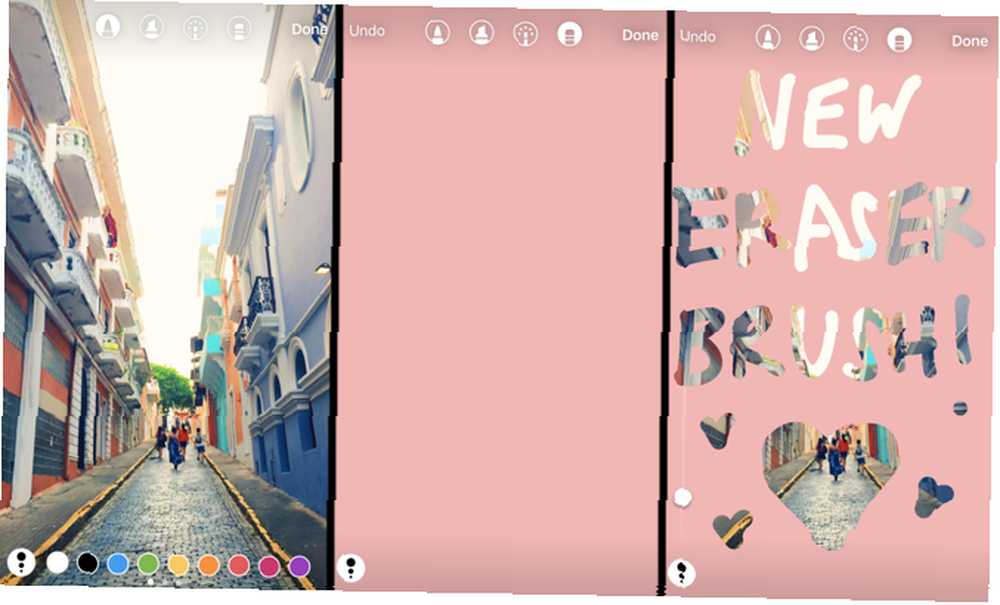
Tag et foto i historier og brug de andre børster til at tilføje alt, hvad du ønsker. Tryk på viskelæbørsten, og slet bare de dele, du ønsker. Det kan være en cool måde at fremhæve noget ved at gøre alle de andre dele af billedet mørkere.
5. Gem eller bogmærke
Når du støder på et foto, du kan lide, kan du gemme det til senere. Instagram har nu bogmærker, og på mange måder er det som en bedre version af Pinterest.
Du kan gemme ethvert billede med et enkelt tryk på bogmærke-knappen, der findes i nederste højre hjørne under et billede eller en video. Men den seje del er, at du kan lave “samlinger” som du plejede at gøre på Pinterest.
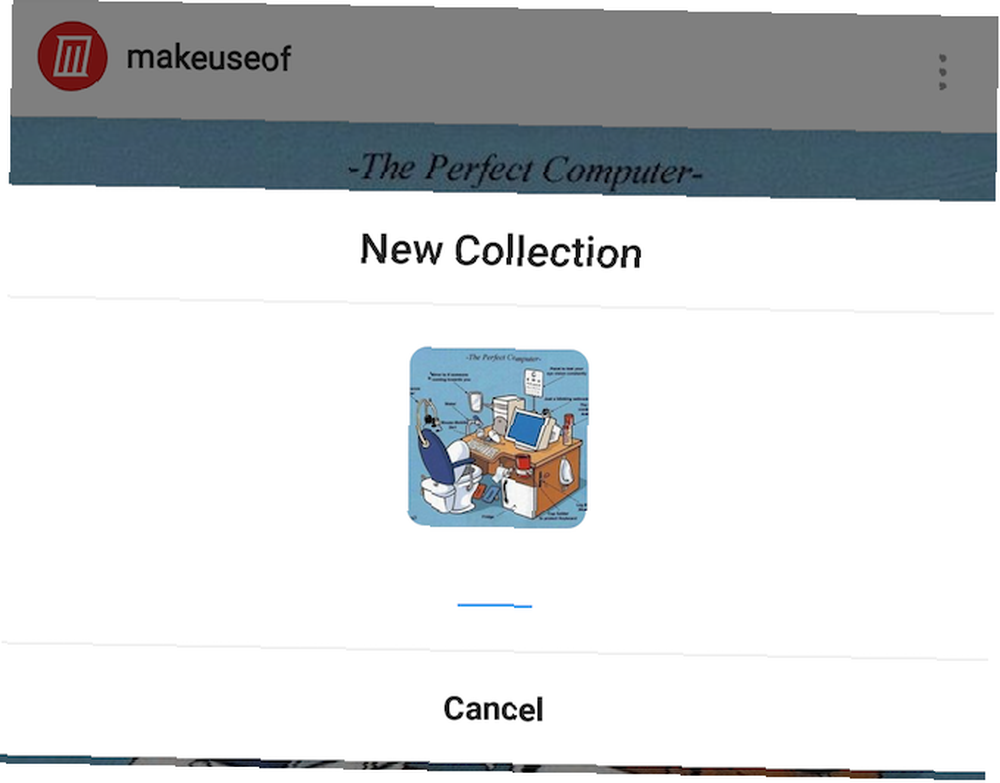
Tryk og hold på bogmærke-knappen for at føje indlægget til en samling eller oprette en ny samling til fotos som det. Det er en af de bedste bookmarking-løsninger, jeg har set.
6. Tilføj flere fotos
Et billede er værd tusind ord, men nogle gange har du brug for en række billeder for at fortælle en historie. Instagram giver dig nu mulighed for at tilføje flere billeder til et enkelt indlæg.
For at gøre dette, start med at uploade et billede fra Galleri eller Kamerarulle. Når du har valgt det, skal du trykke på “flere billeder” knap. Du kan tilføje op til 10 billeder eller videoer. Tryk på “Næste” pil for at tilføje filtre eller omarrangere rækkefølgen af billeder.
Der er to fordele ved dette. Først spam du ikke længere dine følgere med en serie billeder på deres tidslinje. Og for det andet behøver du ikke længere at bruge Layouts til Instagram-appen til at oprette collager. Så god som den app er, er det ikke den ideelle måde at fortælle en historie.
7. Brug Instagram Offline
Android-brugere, din Instagram-app har noget, som iPhone-appen ikke har: offline-tilstand. Det er ikke rullet ud til alle Androids endnu, men hvis du har en smartphone med Android 7.0 Nougat, skal den fungere nu.
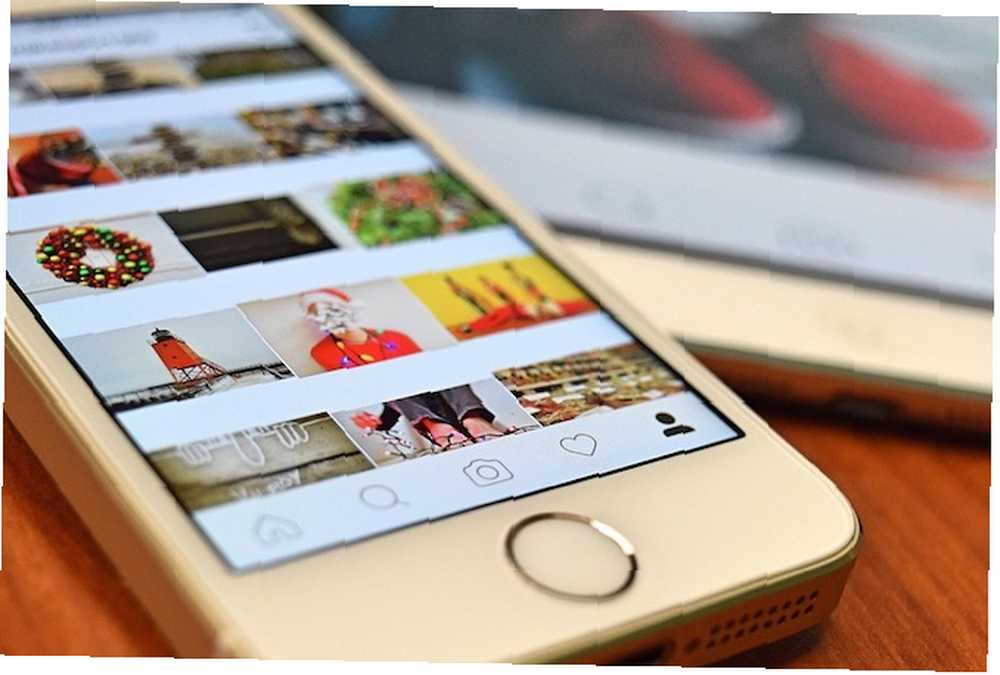
Instagram's offline-tilstand betyder, at du kan tage fotos og redigere dem, og de bliver automatisk sendt næste gang du går online.
Du kan også interagere med din tidslinje, mens du er offline. Synes godt om et billede eller en kommentar til et indlæg, og det hele opdateres, når du er online.
8. Instagram Windows Desktop App
I lang tid har Windows- og Mac-brugere været nødt til at tilfredsstille tredjeparts Instagram-klienter 5 Utrolige Instagram-værktøjer (Windows & Mac Desktop Clients Too) 5 Incredible Instagram Tools (Windows & Mac Desktop Clients Too) Instagram har endnu ikke lavet en desktop-app. Men du vil ikke gå glip af det med disse fem værktøjer. Fra brugbare desktop-apps til værktøjer, der gør hashtagging let, er der noget for enhver smag her. . Det sociale netværk har endelig frigivet en officiel app til Windows 10, der fungerer på både telefoner og desktops.
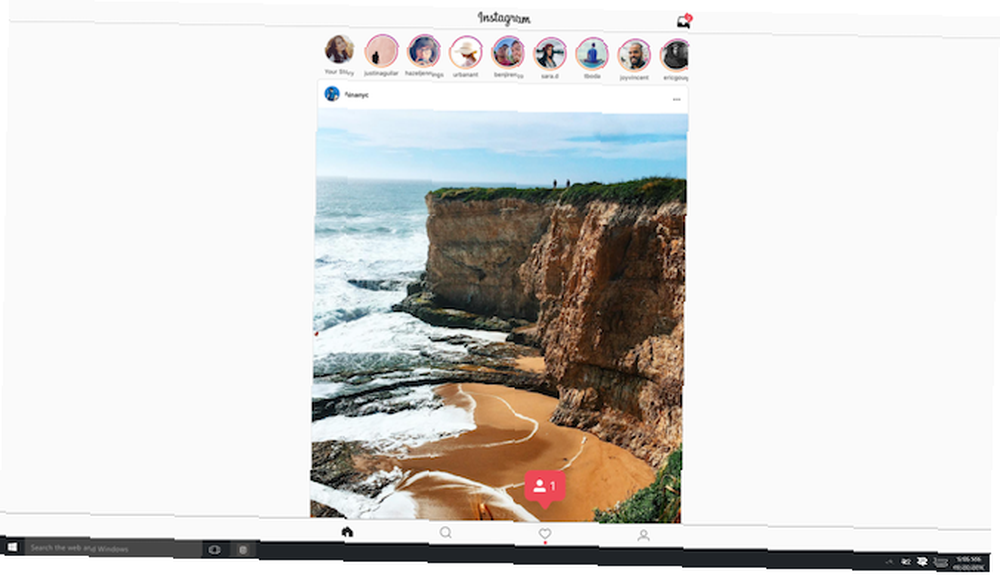
Men dårlige nyheder, folkens. Du kan stadig ikke uploade billeder fra skrivebordsappen. Du kan gennemse dit feed, kommentere og lide fotos og endda sende direkte beskeder til venner. Men hvordan tør du ønsker at uploade fotos til et socialt netværksdelingsfoto? Selv nu ser det ud til, at det løbende hackwebsted Gramblr er det bedste valg for at uploade fotos til Instagram fra et skrivebord Sådan opretter du en Instagram-konto og uploade fotos uden en mobil enhed Sådan opretter du en Instagram-konto og uploade fotos uden en mobil enhed, du don behøver ikke en smartphone for at uploade indhold til Instagram. Her er fem fantastiske løsninger, som du måske ikke kender til. .
Hent - Instagram til Windows 10 (gratis)
9. Autentificering af to faktorer
Instagram har en masse af dine data, så lad ikke andre få adgang til dem let. To-faktor-godkendelse (2FA) er en af de væsentlige sikkerhedsprotokoller, der skal bruges til enhver tjeneste. Og Instagram understøtter det nu, så tænd det.
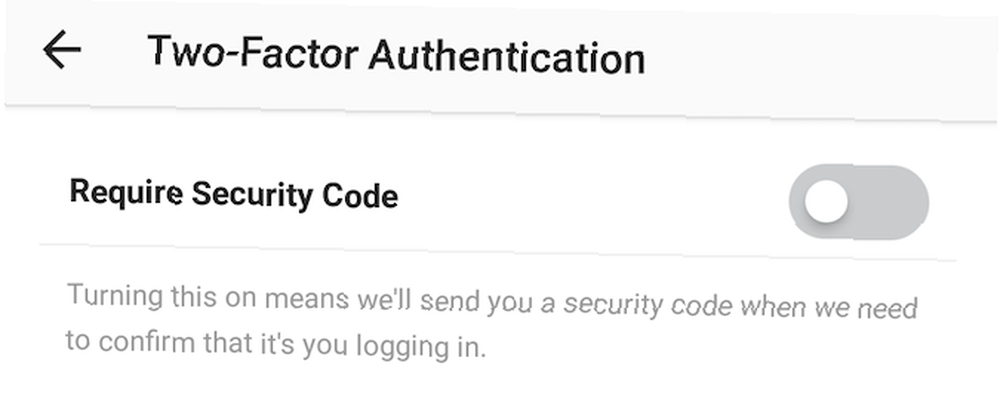
Gå til appen Din profil > Menu > To-faktor godkendelse > Kræv sikkerhedskode og vip på knappen for at tænde for den (den bliver blå). Du bliver nødt til at knytte din konto til dit telefonnummer, hvorefter du får en kode for at aktivere adgang.
Her er lidt mere om, hvad 2FA er, og hvorfor du skal bruge det. Hvad er tofaktorautentisering, og hvorfor du skal bruge det, hvad der er tofaktorautentisering, og hvorfor du skal bruge det To-faktor-godkendelse (2FA) er en en sikkerhedsmetode, der kræver to forskellige måder at bevise din identitet på. Det bruges ofte i hverdagen. For eksempel kræver betaling med et kreditkort ikke kun kortet,…. Tænk på det som portvagteren for at afskrække nogen fra at få adgang til din konto.
10. Selvdestruerende meddelelser
I sin konstante søgen efter at erstatte Snapchat tilføjede Instagram også en måde at sende selvdestruerende meddelelser til venner. Det er det, der gjorde Snapchat så populær 7 grunde Snapchat er en teenagers foretrukne sociale netværk 7 grunde til at Snapchat er en teenagers foretrukne sociale netværk. Den seneste dille blandt fremtidens voksne er den hemmeligholdende fotodelingstjeneste Snapchat. Hvorfor elsker de det? i første omgang.
Gå til direkte beskeder på Instagram, og tryk på den blå kameraknap i bunden. Kun det blå kamera sender meddelelser, der forsvinder, det almindelige grå kamera (ved siden af enhver persons navn) sender permanente fotos.
En af måderne, som folk snyder med forsvindende billeder, er ved at tage skærmbilleder. Instagram holder øje med dette og giver dig besked, hvis modtageren tager et skærmbillede af din forsvindende chat.
Instagram vs. Snapchat
Instagram fortsætter med at kopiere Snapchat, og Snapchat kopierer Instagram. De to apps er næsten kloner nu. Og ingen af dem ser ud til, at de snart stopper når som helst.
Nogle funktioner, som at se, hvem der har fulgt dig, hvem der fulgte mig på Instagram? Sådan finder du ud af, hvem der fulgte mig på Instagram? Sådan finder du ud af det Kan du virkelig se, hvem der har fulgt dig på Instagram? Det er ikke let, men der er en måde. , er stadig ingen steder at se. Men det er dejligt at se flere funktioner, der føjes til Instagram. Bruger du Instagram eller Snapchat? Eller måske begge dele? Hvad kan du lide den ene mere end den anden?











